
Sommario:
- Autore John Day [email protected].
- Public 2024-01-30 10:04.
- Ultima modifica 2025-01-23 14:50.

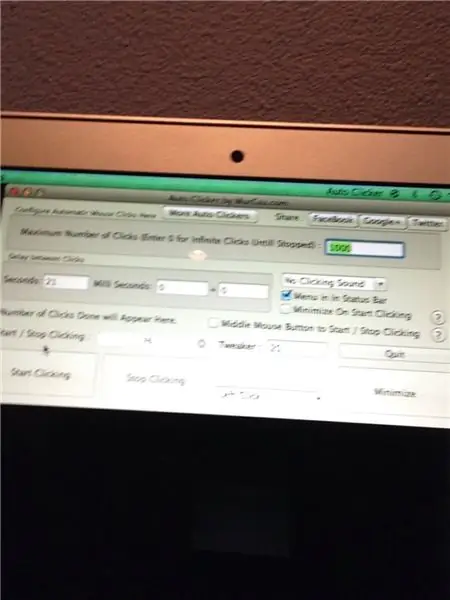

Non ci sono clicker automatici disponibili per l'iPhone, fino ad ora! Questo ottimo metodo funziona su vnc ed è molto semplice! Facciamo clic!! Casi d'uso: cookie clicker, Kiwicoin, pubblicità, ecc.
Passaggio 1: scarica Veency
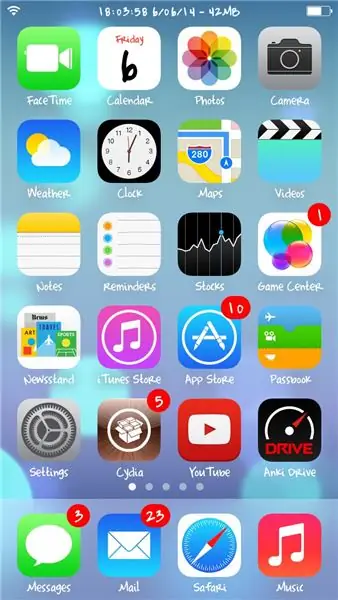
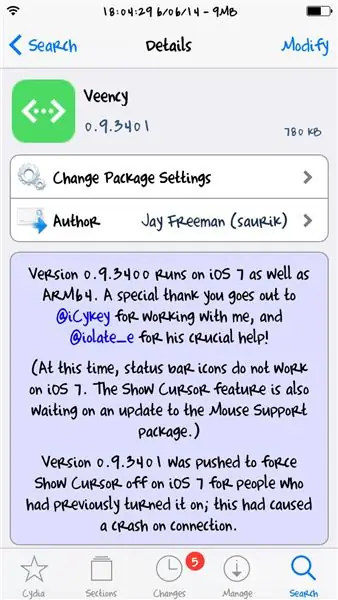
Questo processo richiede un jailbreak di Cydia chiamato veency. Scaricalo e non c'è l'icona perché è nelle impostazioni. Ciò consente al tuo iPhone di essere controllato dal tuo computer.
Passaggio 2: apri Veency
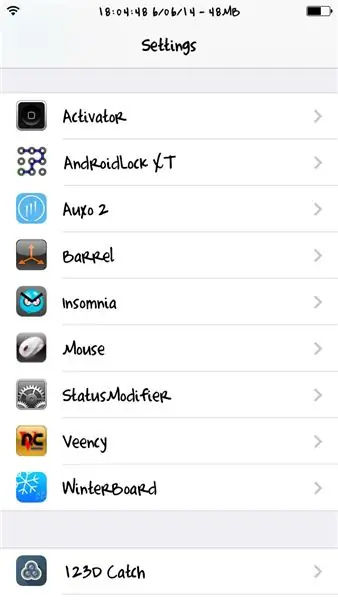
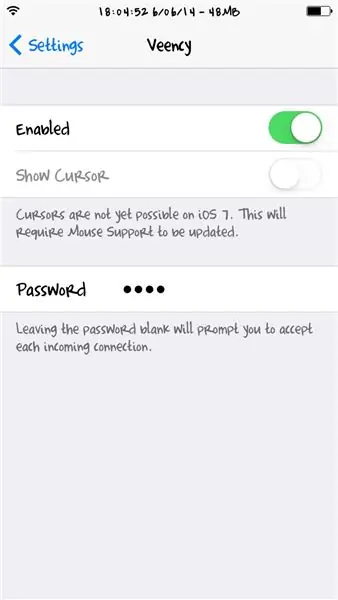
Apri veency nelle impostazioni e abilitalo. Per sicurezza ti consiglio di impostare una password
Passaggio 3: vai al tuo computer
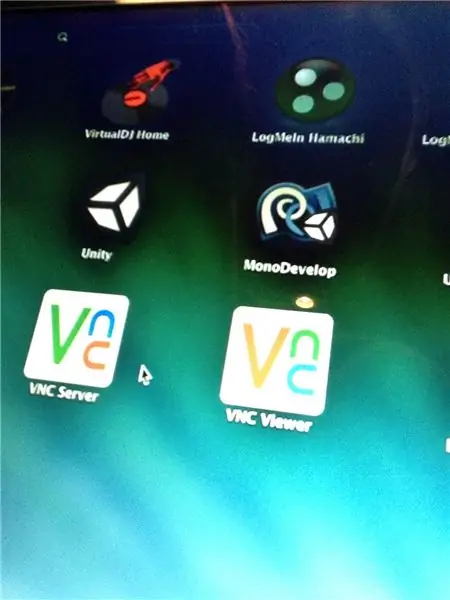
Una volta impostato veency, vai sul tuo computer e ottieni il software vnc (realvnc). Quindi, una volta aperto, ti chiederà un indirizzo IP e ti mostrerò come ottenerlo.
Passaggio 4: trova l'IP del tuo iPhone
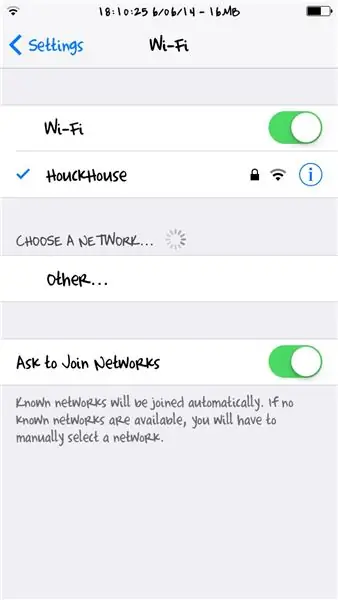
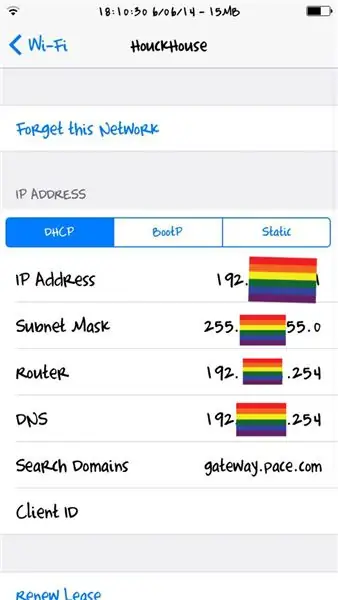
Vai nelle impostazioni e wifi, quindi sul wifi connesso per premere il pulsante (i) ed è quello in alto. Impostazioni > Wi-Fi > (i) > Ip
Passaggio 5: termina il Vnc
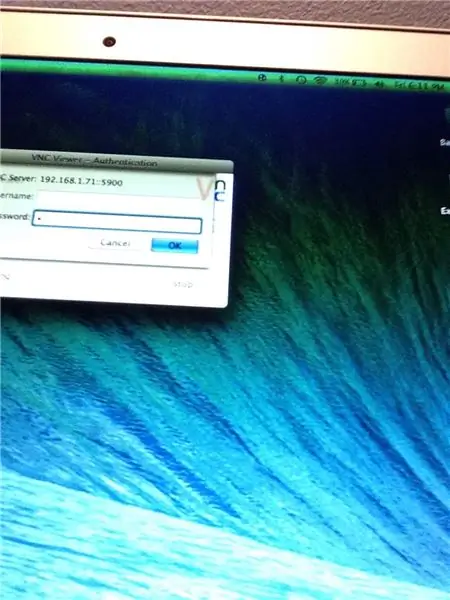
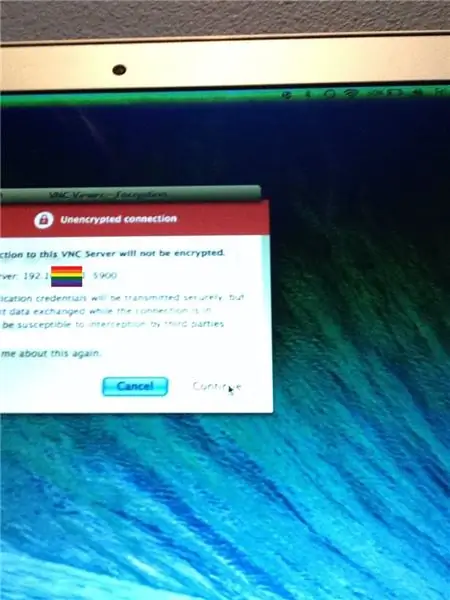
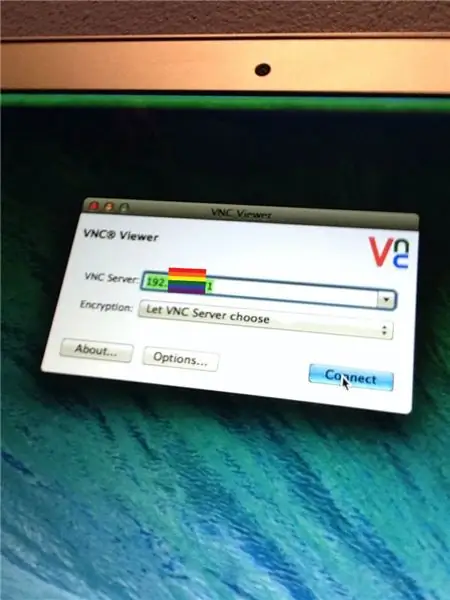
Digita l'indirizzo IP del tuo iPhone nella casella e lo cercherà. Una volta trovato premere continua e continuare di nuovo. Quindi digitare la password se necessario.
Passaggio 6: risultato di VNC
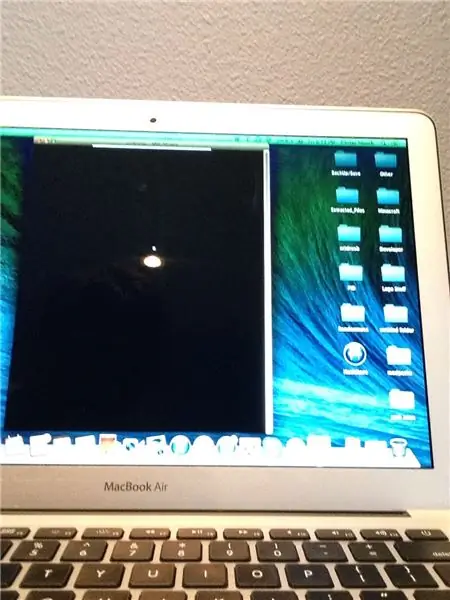
Lo schermo dovrebbe apparire nero, il che va bene, basta provare a posizionare il cursore dove si trova il pulsante.
Passaggio 7: parte clic automatico
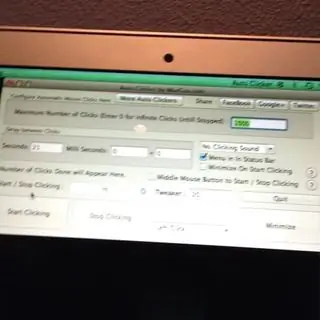
Il momento che tutti stavamo aspettando, l'auto clicker!! Scarica qualsiasi clicker automatico solo per il tuo pc/mac e posiziona il cursore sull'area che vuoi toccare.
Passaggio 8: grazie
Grazie per aver guardato il mio istruibile e dimmi nei commenti per cosa lo usi. Sto uscendo con un clicker automatico che non ha bisogno di jailbreak ed è molto più facile da fare. Godere
Consigliato:
Clicker per presentazioni wireless: 6 passaggi

Wireless Slideshow Clicker: //RustlabsOverview: questo è un clicker per presentazioni che ho messo insieme per un incarico in inglese alcuni anni fa. È fondamentalmente un semplice clic sinistro del mouse wireless (per sfogliare le diapositive di PowerPoint durante un saggio). Storia: beh, stavo cercando wa
Iphone Car Stand Doc per IPhone o iPod Touch: 14 passaggi

Iphone Car Stand Doc per IPhone o iPod Touch: Un sistema di ritenuta per iPhone o iPod Touch per l'auto. Usa gli oggetti che hai in casa, compra solo Velcro ($ 3), un concetto verde! Non avendo trovato alcun supporto discreto nel mercato specifico per iPhone, ho deciso di crearne uno io stesso. (maggiori informazioni
Supporto per clip per raccoglitore per iPhone Ver 2.0: 4 passaggi

Supporto per clip raccoglitore per iPhone Ver 2.0: mi sono ricordato di aver visto un supporto per iPhone costruito con clip raccoglitore su Lifehacker e ho pensato che avrebbe funzionato bene alla mia scrivania al lavoro. Ho fatto una rapida ricerca e ho trovato il post originale su Cult of Mac, ma i dettagli erano gravemente carenti. Dal momento che questo non è
Supporto per iPhone/iTouch + iPod dalla scatola dell'iPhone: 3 passaggi

IPhone/iTouch + Supporto per iPod da IPhone Box: Come puoi vedere, questo è abbastanza semplice. Tutto quello che devi fare è rimuovere le budella dalla scatola interna e tagliare alcuni slot per l'ipod/iphone/whatevs per adattarsi perfettamente. Proprio come questo qui: https://www.instructables.com/id/iPhone -Nano-Blu
Come Aggiornare e Jailbreak Ipod/Iphone su OS 3.0 (NON PER IPHONE 3GS): 4 Passaggi

Come aggiornare e effettuare il jailbreak di Ipod/Iphone su OS 3.0 (NON PER IPHONE 3GS): Ti mostrerò come aggiornare e effettuare il jailbreak del tuo Iphone 2g/3g o Ipod touch 1g/2g. Questa istruzione non è per il nuovo Iphone 3GS. Tieni presente che non mi assumo alcuna responsabilità in caso di rottura del tuo Iphone/Ipod. Se vuoi farlo per favore
